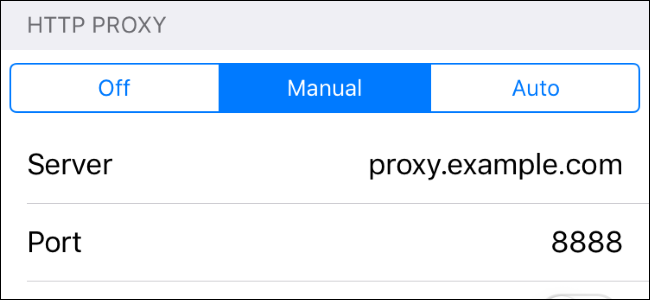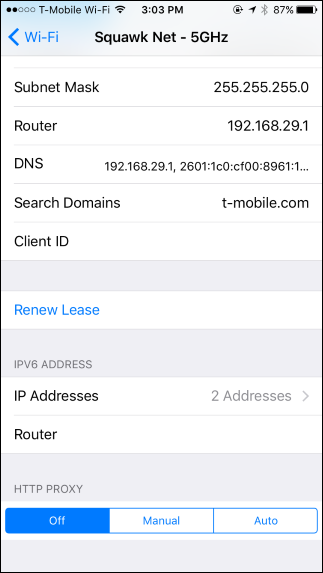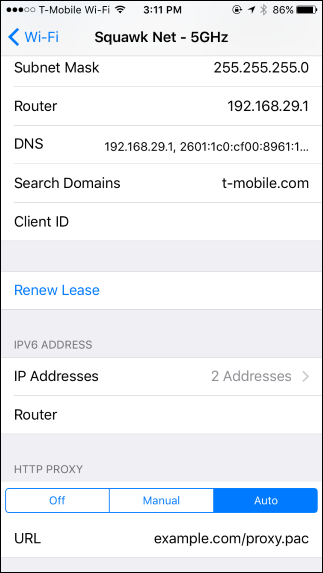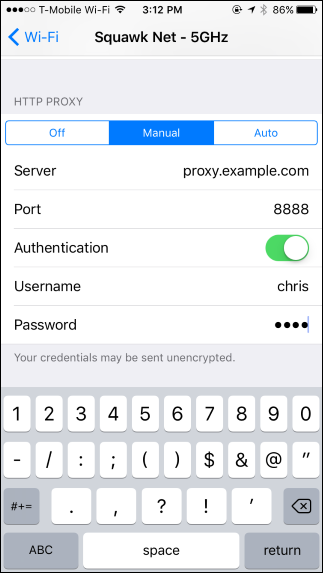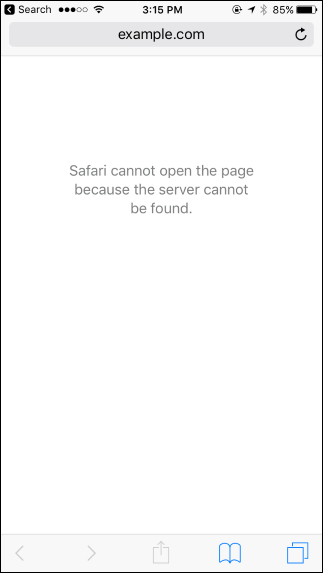为Wi-Fi网络配置代理服务器时,iPhone或iPad将在访问该网络时使用它。例如,有时需要在商业或学校网络上访问互联网。您的网络流量将通过您配置的代理发送。
通常,如果您的学校或工作提供给您,您将使用代理。您还可以使用代理隐藏您的IP地址或 访问 您所在国家/地区不可用的地理网站,但我们建议您使用VPN。如果您需要为学校或工作设置代理,请从他们那里获取必要的凭据并继续阅读。
前往设置> Wi-Fi以访问iPhone或iPad上的代理设置。点按您要连接的Wi-Fi网络的名称。向下滚动,您将在屏幕底部看到“HTTP代理”选项。
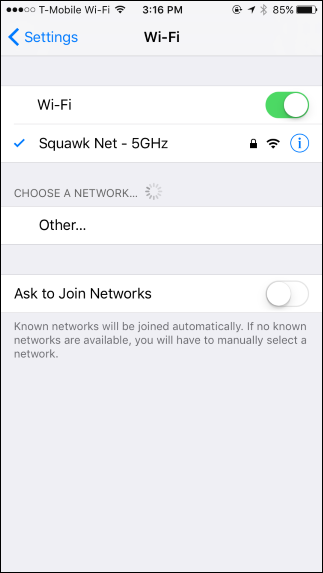
默认情况下,HTTP Proxy选项设置为“Off”。这意味着当连接到网络时,您的iPhone根本不会使用代理。
要启用自动代理检测,请选择“自动”。您的iPhone将使用Web代理自动发现协议(WPAD)来查看Wi-Fi网络上是否需要代理,并在需要时自动配置代理设置。此功能通常用于商业和学校网络。如果您当前的网络未使用WPAD协议提供代理详细信息,则即使您在此处选择“自动”,您的iPhone或iPad也不会使用代理。
要使用自动代理配置脚本(有时称为.PAC文件),请选择“自动”,然后在“URL”框中输入代理自动配置脚本的地址。iOS将改为使用代理自动配置脚本而不是WPAD来启用代理。
如果您的网络管理员或代理服务提供商希望您使用代理自动配置脚本,它将为您提供该文件的地址。
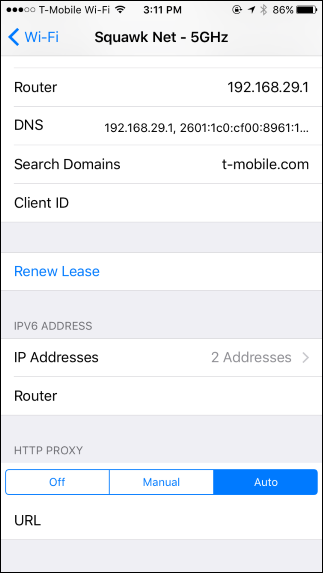
要手动指定代理服务器的地址和端口,请选择“手动”。在“服务器”框中输入代理服务器的地址,并在“端口”框中输入所需的端口。您的组织或代理服务提供商将为您提供这些详细信息。
如果代理服务器需要用户名和密码 – 您的代理服务提供商会在此处通知您是否启用“身份验证”选项。在“用户名”和“密码”框中输入代理服务器所需的用户名和密码。
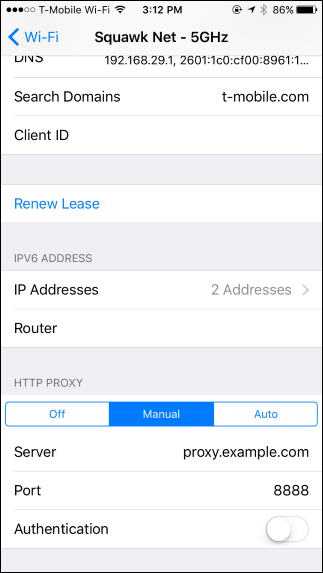
如果您的iPhone或iPad无法连接到代理服务器 – 例如,如果代理服务器出现故障或者您输入的详细信息不正确 – 您将无法访问网站和其他网络地址。
例如,在Safari中,您将看到“Safari无法打开页面,因为无法找到服务器”消息,并且在App Store中您将看到“无法连接到App Store”消息。其他应用程序将显示自己的网络错误消息。
您需要先修复代理设置,然后才能继续在该Wi-Fi网络上访问Internet。
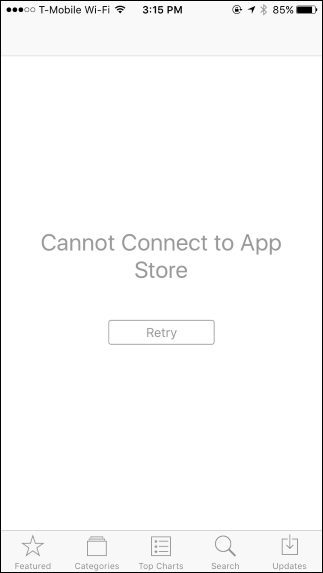
您配置的代理设置对每个Wi-Fi网络都是唯一的。换句话说,如果要在三个不同的Wi-Fi网络上使用相同的代理,则必须为每个Wi-Fi网络单独启用它,并输入三次服务器详细信息。这是因为您可能需要在工作场所连接到Wi-Fi网络时使用代理,但不能在家中或其他Wi-Fi网络上使用代理。
如果您想设置连接到所有Wi-Fi网络时使用的全局HTTP代理,则必须“监督”您的iPhone或iPad 并创建配置文件,以便在所有连接上启用代理。Apple认为这是企业,学校和其他组织的一项功能,因此它需要企业级配置工具。